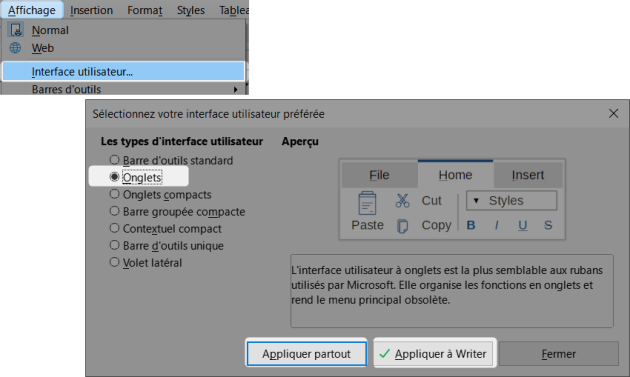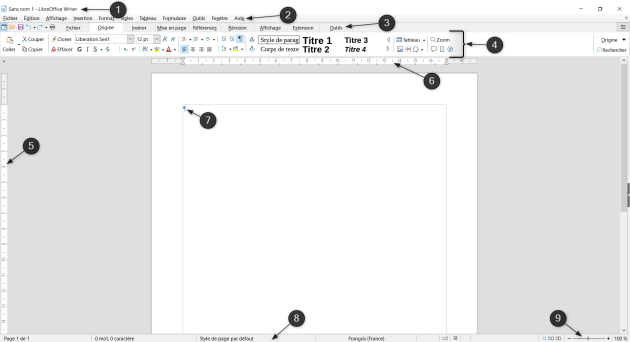Écran de travail par onglets
Vous avez la possibilité d'afficher Writer "à la mode Microsoft Word". Tous les raccourcis des commandes du traitement de texte sont regroupées sous forme d’icônes dans des onglets.
Pour cela vous devez aller dans le menu Affichage, sélectionnez la commande Interface utilisateur. Dans la fenêtre qui s'ouvre, cliquez sur le bouton radio Onglets.
Vous pouvez appliquer les onglets uniquement à Writer ou à toutes les application de LibreOffice.
Fondamental : Découpage de l'écran
L'écran de writer est divisé en différentes parties.
(1) La barre de titre | Elle fait apparaître le nom du fichier actif et le logiciel utilisé. |
Elle fait apparaître les différents menus de l'application. Elle se termine par l'aide permettant de faire appel au guide interne et aux exemples. | |
Elle permet d'accéder à certaines commandes du traitement de texte organisées en fonction du nom de l'onglet | |
Toutes les icônes présentes dans cette barre sont classées suivant le nom de l'onglet. | |
(5) & (6) Les règles | Verticale ou Horizontale, elles permettent de vérifier le positionnement de votre texte dans la page. |
(7) La zone de travail | Elle affiche toutes vos saisies. Elle présente un trait vertical, clignotant, appelé point d'insertion ou curseur. |
Elle affiche les indications de numérotation de pages, de style de mise en page, de langue de correction, de modification sans enregistrement (*), de sections, de mode d'affichage et de zoom. | |
Il est nécessaire pour agrandir la vue de votre document sans pour autant remettre en cause votre mise en page. | |
Complément : L'interface de Writer en images
Les différents menus de Writer : cliquez pour visualiser [fr]
Les volets latéraux : cliquez pour visualiser [fr]